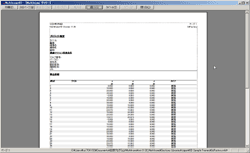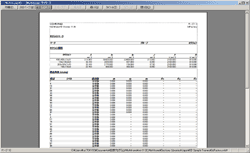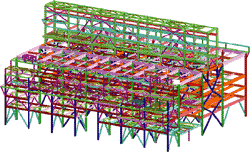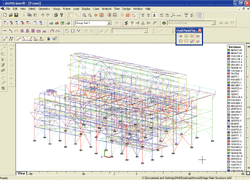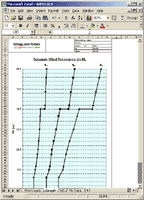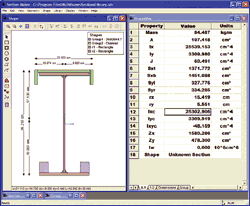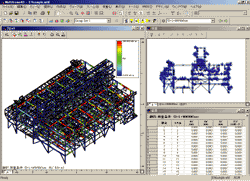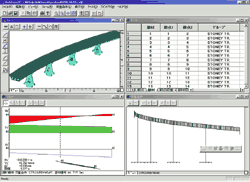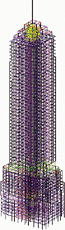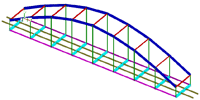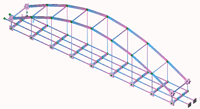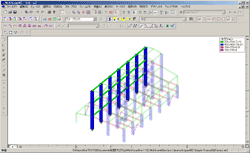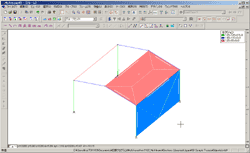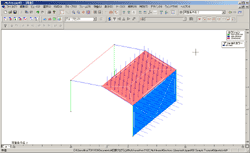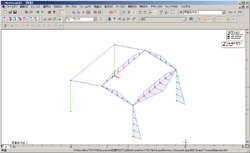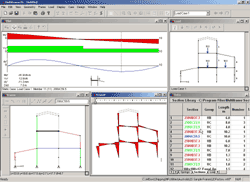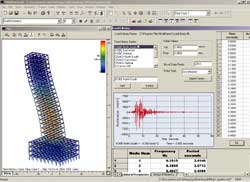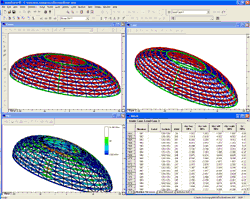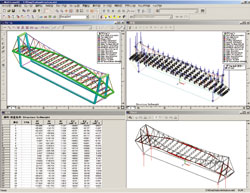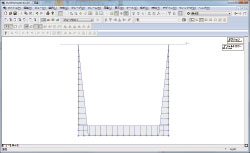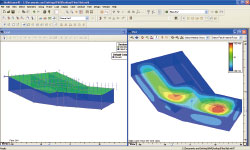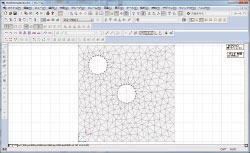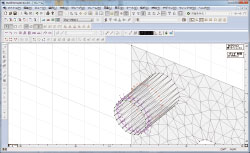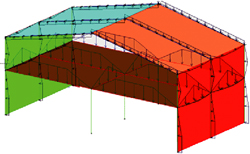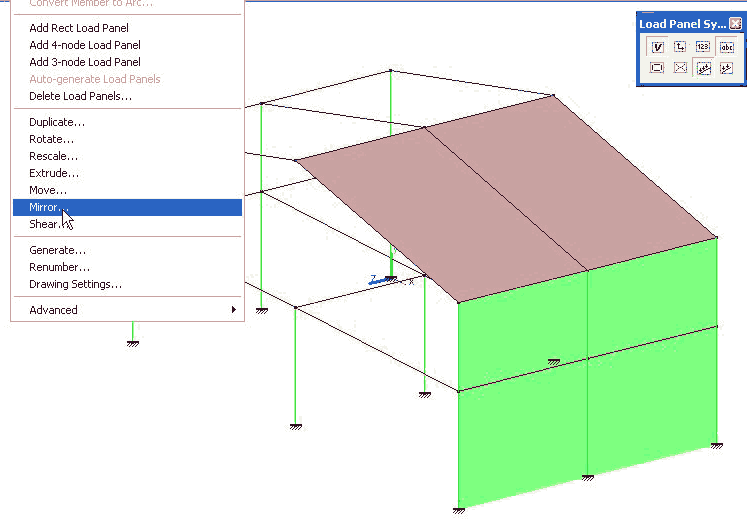3次元構造解析ソフトウェア
Multiframe Ver.22
初版リリース:2008.03.05 /最新Ver.リリース:2020.07.29
- Multiframe Advanced
- ¥1,215,500(税抜¥1,105,000)
プログラム概要
格子状構造やキングポストなどの複雑なトラス構造も予め入力済なので、任意に形状を作成できます。大建築物や高層ビルの設計などあらゆる種類の構造作成、解析に対応します。構造を描きながら部材を選択し、節点拘束、荷重もメニューに沿って定義するため、構造が正確で簡単に作成できます。充実したカラー・レンダリング機能を備え、実際の部材のイメージで表示されます。解析結果は応力、たわみ、軸力など動的解析結果のアニメーション表示、動画ファイルの保存ができます。社内/社外のプレゼンテーション、資料作成などでも多くの企業で利用されています。Multiframe Advancedでは、固有値振動モード、刺激係数、時刻歴応答解析が利用できます。

提供 : 鹿島建設株式会社

提供 : Peter Williams(オーストラリア)

提供 : JR Spronken & Assoc(カナダ)
| 鍵となるメリット ●共通のデータベース
●可視化のインターフェイス
●業界標準データ交換をサポート
|
関連情報
プログラムの機能と特長
プログラムの特長
-
- マウス操作により、画面上にモデルを描くようにしてモデルを作成。連続コピー、部材の押し出しなどの機能を用いることにより素早く、容易に構造解析モデルを作成可能。
- 作成したモデルに対して、数値直接編集可能。
- 部材をレンダリング表示することにより、部材の方位を直接確認可能。レンダリングのスケールを調整可能。
- モデル上で範囲を指定することにより、容易に面荷重を設定可能。面荷重を負担する構造梁を選択することで荷重分担範囲を調整。
- 支点、端部拘束、荷重入力など表示されるダイアログ中の矢印方位とモデル上の方位が一致しており直感的な入力が可能。 DXFファイル、SDNFファイルなどからデータ読み込み可能。
- VisualBasic等を用いてアドインプログラムを開発し組み込むことができます。(オートメーション機能)
- 複数のUCS(ユーザ定義座標系)を定義・管理できます。
- 非常に高速な解析アルゴリズムを使用することで計算時間を短縮。
- 全世界3000ユーザに使用されている実績。
- 節点、部材、面荷重を載荷可能。およびそれらの組合せ可能。
- Non Linearオプションを使用することで圧縮材/引張材およびP-δ効果を考慮可能。
- 平板要素を用いた解析が可能。
- 画面上で変形図、断面力図、支点反力図、断面算定結果などの表示可能。
- 断面力はレンダリング表示することによりコンター表示可能。
- 上記について数値結果表示。
- 時刻歴応答解析を行った場合は、変位をアニメーション表示。
■解析
材料特性 :線形
荷重 :静的・・・節点/部材荷重、組合せ、面荷重
動的・・・加速度波形幾何学特性:線形/非線形
要素 :梁要素・・・線形、非線型(圧縮材/引張材)
ばね要素/剛床仮定
■断面算定
日本鋼構造規準(AIJ-許容応力度法)
■入力
■解析
■結果表示
■レポート出力
サマリー出力、画面上の結果出力、詳細結果出力可能。図表が入ったリッチテキスト形式で出力可能。
解析事例
-
-
解析事例:プラント-風荷重、橋梁、高層ビル
プラント、風荷重モデリング
125荷重ケース、部材荷重にして750,000ケースをオートメーション機能で設定
▼鉄筋コンクリートの橋 段階工法 ▼J.R Spronken & Associates(カナダ)
▼高層ビル 50階の高層ビル(シドニー) ▼Taylor & Herbert Consultants
製品間連動
-
■Multiframe to Engineer's Studio® コンバーター
Multiframeのデータファイルを、弊社の3次元構造計算プログラムEngineer's Studio®のデータファイル形式に変換が可能です。
■MultiSTEEL/AdvanceSteelとの連動
国際的な鋼構造の業界標準ファイル形式であるSDNF(Steel Detailing Neutral File)により、骨組み・断面・部材の定義をデータ交換できます。
■Engineer's Studio®との連動
材料非線形解析が可能なEngineer's Studio®とはDXFファイルを介して 骨組みデータを交換することができます。
●Microsoft Office製品、特にExcelとMultiframeは優れた連動性を持ち、Excelとデータ交換を双方向でできます。
つまり、解析結果の後処理をExcelで簡単に行えます。
●オートメーション機能が内蔵され、VisualBasic(VBA)等を使ってアドインプログラムを開発し、組み込むことができます。他社ソフトウエア(MS Office、AutoCAD、MathCAD)から簡単なマクロコマンドを実行して、Multiframeの構造作成・解析結果も自動的に処理することが可能になりました。
●VRMLフォーマットのサポートにより、インターネットでモデルのビューイングあるいは転送も可能です。

開発元 : 合同会社ベントレー・システムズ https://www.bentley.com/
※ 2021年4月からの消費税総額表示義務化に伴い、価格表記を「税抜」から「税込」へ移行いたします。
製品価格
本体価格
-
価格は税込表示です
■Multiframe 製品価格 ※1
製品名 含まれているモジュール 価格 Software SELECT SOA Multiframe Advanced Multiframe Shape Editor
全4地域のSteel Design Codes ※2
Multiframe Plate
Multiframe Non-Linear
Multiframe Advanced¥1,215,500
(税抜¥1,105,000)¥194,700
(税抜¥177,000)¥176,275
(税抜¥160,250)Software アプリケーション1ライセンスの価格 SELECT 1ライセンスあたりの年間保守契約費用 SOA(SELECT Open Access) 1ライセンスあたりの3ヶ月間の使用料 (ライセンスプール<SELECT契約対象のライセンス>を上回るご利用の場合、四半期毎にご請求)
※1 全てのライセンスはネットワークライセンス(条件:SELECT保守にご加入中の場合)。
SELECT保守が終了し、更新されなかった場合、スタンドアロンライセンスに切り替わります。
(ご利用のPCにロックされます)※2 下記4地域の Code Pack をご利用いただけます。
- ANZ: ASD, AS4100, AS4600, NZS3404
- US: ASD, LRFD, ASD 2005, LRFD 2005, ASD 2010, LRFD 2010, AISI
- Japan: ASD, AIJ
- Europe: ASD, BS5950, EC/3
バージョンアップ開発履歴
バージョンアップ開発履歴
-
■バージョンアップ、リビジョンアップ(無償保守)の主な内容を一覧にしています。
旧版改訂、リバイバル版リリース時などの場合にご参考ください。Multiframe Ver.22 バージョン リリース日 主なバージョンアップ内容 22.03 20/07/29 - 新しいモーダル解析モジュールの実装によるパッチモデルの固有値解析への対応
- CONNECTライセンス方式(アクティベーションキーによるライセンス管理に代わるユーザアカウント単位でのライセンス管理)の使用
- サイドバイサイドインストールの対応
動作環境
動作環境
-
OS Windows 8 / 10 (64bitのみ)
※Window 8及び8.1でご利用の場合はMicrosoft KB2919355をインストールしてください。ビデオカード DirectX 11とOpenGLを最新のドライバで サポートするグラフィックカード
512MB以上のビデオRAMスタンドアロングラフィックカード推奨。CPU インテル® またはAMD® プロセッサ1.0 GHz以上。
MicroStationは、SSE2をサポートしていないCPUではサポートされていません。必要メモリ(OSも含む) 4GB以上(推奨16GB以上) 必要ディスク容量 4GB以上 ディスプレイ(画面解像度) 1024×768以上 入力データ拡張子 mfd 他製品との連動 Engineer's Studio®
MultiSTEEL
AdvanceSteel
製品購入/お問い合わせ窓口
製品購入/お問い合わせ窓口
1.適用範囲
- どのような製品?
-
3次元骨組み構造解析プログラムです。従来の数値入力型インターフェースと異なり、画面上のマウス操作で描くようにして構造モデルを作成できます。
- どのような計算に活用可能?
-
大規模な建築構造物(石油プラント)や高層ビル、格子構造やトラス構造、橋梁、鉄塔、マンション、モニュメントなど簡単な構造から複雑な構造までモデル化・解析に対応しています。
- 主な機能は?
-
線形モデルで幾何学特性については線形/非線形2種に対応し、節点荷重、部材荷 重、面荷重、それらの組み合わせ荷重に加速度波形の載荷まで対応。梁要素は線形、非線形型(圧縮材/引張材)のほか日本をはじめとする世界4地域の断面算定に対応(日本ー日本鋼構造基準:AIJ-許容応力度法)。また、平板要素を用いたスラブや壁の解析などにも対応。
- 他製品との連動および便利な機能は?
-
DXFや国際的な鋼構造の業界ファイル形式SDNFからのデータ読み込みに対応。Visual Basic等を用いてアドインプログラムを組み込み、節点・部材データ等を一括で読み込み可能なオートメーション機能を搭載しています。
また、3次元FEM解析Engineer's Studio®とのデータ交換、3次元鋼構造CADMultiSTEEL/AdvanceSteelとのSDNFファイルを介した骨組み・断面・部材データを交換にも対応しています。 - Multiframeのオートメーション機能とは?
-
WordやExcelなどのMicrosoft製品に見られるように、あるアプリケーションが別のアプリケーションのデータにアクセスして操作する機能を指します。
■オートメーション機能は、Visual Basic、Visual C++、Java、Compaq VisualFortran といった多くのプログラミング言語により使用できます。Windows Scripting Hostもオートメーションをサポートしており、Windows 環境からアプリケーションを自動化するために利用できます。また、VBA マクロプログラミング環境をともなう次のようなアプリケーションで容易に実行できます。
・Microsoft Excel/Microsoft Word/Microsoft Access/AutoCAD 2000
■オートメーション機能事例
- フレームウィンドウでの選択された構造物を操作するマクロ、例えば、その構造をミラーリングする機能など。
- カスタマイズされたレポートをMicrosoft Wordで生成。
- Microsoft Word を使ってHTML レポートを生成。
- 製造管理および積算に使用可能なデータをMicrosoft Access データベースにエクスポート。
- 構造を他のファイルフォーマットまたはプログラムにインポートまたはエクスポートするVB プログラムの記述。
- 特定の属性を持つ部材を検索するスクリプトの記述。
- Multiframe から断面算定データに自動アクセスするExcelマクロの記述。
※下記はオートメーション適用外になります
- 時刻歴応答荷重条件および時刻歴応答結果
- 断面算定データおよび結果
- Multiframe ユーザインターフェイス(ウィンドウ、メニュー、ツールバーなど)、個別ウィンドウ内の選択を除く
<Excel読込み手順>
- Excelを起動します。
マクロのセキュリティ設定を確認します。
「ツール」メニューの「マクロ」サブメニューから「セキュリティ」を選択します。
「セキュリティレベル」を「中」に設定します。
ファイルを開きます。
「ファイル」メニューから「開く」を選択します。
「C\Program files\Multiframe(Multiframeのインストールフォルダ)」の「Automation Samples\Excel Samples」
フォルダを開き、「MFResultsTables.xls」ファイルを選択し、開きます。
「セキュリティの警告」ダイアログが開きますので、「マクロを有効にする」を選択します。 - Multiframeを起動します。
適当なmfdファイル(Multiframe構造ファイル)を開き、解析を実行します。 - Excelに戻ります。
「Displacements」シートを選択します。
Excelのシート上部の「Get Table」ボタンをクリックします。
- レポート出力関連の機能は?
-
結果一覧のほか、画面上の結果出力、詳細結果出力が可能で、図表が入ったリッチテキスト形式で出力可能。
- Multiframe SELECT Open Accessとは?
-
繁忙期や緊急時などに、追加ライセンスなしでライセンスをご利用いただけるサービスです。契約されたライセンス数からオーバーした金額を請求させていただく形になります(1本あたりの製品定価の14%)。
・サービス概要 (PDF、958KB)
Multiframe FAQ集
●Multiframe 開発元 FAQ Multiframeの開発元 Formation Design Systems社のサイトに掲載されているFAQを基にMultiframeに関する質問と回答を作成しています。
●Multiframe FAQ お問合せいただいたご質問と回答をまとめています。
このページの回答の中では、Multiframeのメニューからコマンドを選択し、説明しています。Multiframeには、多くのコマンドがショートカットツールバーとして提供されていますので、これらを使用することで作業の効率はより向上します。ツールバーについては、こちらをご参照ください。
●Section Maker FAQ 技術情報
- Post処理: 数値をExcelへ
-
結果数値をExcelで編集する場合、コピーペーストでMultiframeからExcelに貼り付けることができます。
例えば、これらの操作をワンボタンで行えるようにプログラミングしたものが、オートメーション機能です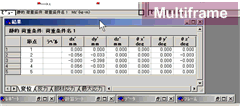
- オートメーション機能を使う
-
オートメーションのサンプルファイルがMultiframeインストール時にコピーされています。それらのファイルを利用して実際にオートメーション機能がどのようなものか使用してみましょう。
- □ 手順
-
- Excelを起動します。
- マクロのセキュリティ設定を確認します。
- 「ツール」メニューの「マクロ」サブメニューから「セキュリティ」を選択します。
- 「セキュリティレベル」を「中」に設定します。
- ファイルを開きます。
- 「ファイル」メニューから「開く」を選択します。
- 「C¥Program files¥Multiframe(Multiframeのインストールフォルダ)」の「Automation Samples¥Excel Samples」フォルダを開き、「MFResultsTables.xls」ファイルを選択し、開きます。
- 「セキュリティの警告」ダイアログが開きますので、「マクロを有効にする」を選択します。
- Multiframeを起動します。
- 適当なmfdファイル(Multiframe構造ファイル)を開き、解析を実行します。
- Excelに戻ります。
- 「Displacements」シートを選択します。
- Excelのシート上部の「Get Table」ボタンをクリックします。
- マクロのセキュリティ設定を確認します。
- Excelを起動します。
- Multiframeオートメーションとはどのような技術ですか?
-
オートメーションとは、あるアプリケーションが別のアプリケーションのデータにアクセスして操作する機能を指します。オートメーションは、WordおよびExcelなど多くのMicrosoft アプリケーションに見られる機能でもあります。これらのアプリケーションのマクロは、オートメーションを使って記述します。
Multiframeオートメーションはバージョン8.0(Windows版)以降のMultiframeに含まれている機能です。インストールの際、関連ライブラリーが自動的に書き込まれます。
これらのアプリケーションが備えるオートメーションインターフェイスによって、ユーザはアプリケーションおよびデータを操作するための幅広いオブジェクトを利用できます。たとえば、Microsoft WordにはParagraph(パラグラフ)、Word(ワード)およびFont(フォント)オブジェクトがあり、同様Multiframe のオートメーションインターフェイスには節点、部材、荷重などのオブジェクトが含まれます。
Multiframe は、インターフェイスによってオートメーションをサポートしており、このインターフェイスによってユーザはフレームを作成し、解析を実行して結果を検証できます。Multiframe アプリケーションにはマクロを直接記述または記録する機能はありませんが、オートメーションインターフェイスによってユーザはMultiframe のマクロを他のアプリケーションで開発できます。Multiframe のオートメーションインターフェイスにより、Multiframe は自動化をサポートする多くのアプリケーションとの対話できるようになります。このような機能は、VBA マクロプログラミング環境をともなう次のようなアプリケーションで容易に実行できます。
- Microsoft Excel
- Microsoft Word
- Microsoft Access
- AutoCAD 2000
- MathCAD
オートメーション機能は、Visual Basic、Visual C++、Java、Compaq VisualFortran といった多くのプログラミング言語によって使用できます。また、Windows Scripting Host もオートメーションをサポートしており、Windows 環境から直接アプリケーションを自動化するために利用できます。 - 技術的な情報
-
Multiframe のコア技術には、COM(Microsoft のCommon Object Model)が使われています。COMについての知識があれば、他のプログラムにあるCOMインターフェイスと同様にMultiframe のCOMインターフェイスを使用できます。VB、C++、C、Java および他のCOM互換言語によってCOMインターフェイスにアクセスします。
- VBA
-
VBA(Visual Basic for Applications)は、Microsoft のアプリケーション記述言語です。この言語を使ってMicrosoft Office などMicrosoft 製品のマクロを記述します。また、AutoCADおよびMathCAD など他のベンダによるアプリケーションでも使用されます。これらの製品でマクロを記述した経験があれば、Multiframeのマクロ記述にも短時間で慣れることでしょう。
- オブジェクトモデル
-
これら各種アプリケーションすべての中でVBA を使うときカギとなるのは、VBA がオブジェクトを操作するための言語であるということです。VBAを使いスクリプティングを行うそれぞれのアプリケーションには独自のオブジェクトモデルがあり、このオブジェクトモデルはVBA によって操作できる固有のオブジェクトのセットとなります。VBA についての知識があれば、別のアプリケーションのためにマクロ記述を学ぶことは、そのアプリケーションのオブジェクトモデルについて学ぶことを意味します。Multiframe マクロ記述のためにVBAの扱いをマスターすれば、多くの他製品でマクロを記述するときそのノウハウを即座に応用できます。
- Multiframeオートメーションを使ってどのようなことができますか?
-
オートメーションは強力なツールであり、シンプルなマクロ記述から本格的なWindows アプリケーション開発まであらゆるプログラムの記述に使用できます。自動化技術によって、Multiframe は直接Microsoft Word にレポートを生成できます。次の項目は、自動化技術の使用例です。
- フレームウィンドウでの選択された構造物を操作するマクロ、例えば、その構造をミラーリングする機能など。
- カスタマイズされたレポートをMicrosoft Wordで生成。
- Microsoft Word を使ってHTML レポートを生成。
- 製造管理および積算に使用可能なデータをMicrosoft Access データベースにエクスポート。
- 構造を他のファイルフォーマットまたはプログラムにインポートまたはエクスポートするVB プログラムの記述。
- 特定の属性を持つ部材を検索するスクリプトの記述。
- Multiframe から断面算定データに自動アクセスするExcelマクロの記述。
- Windows Scripting を使って一晩で行う解析のバッチ処理。
これらの例は、それぞれシンプルなマクロとして、あるいは洗練されたユーザインターフェイスをともなうように設計できます。VBA を修得すれば、自動化スクリプトにダイアログおよびメニューを簡単に加えられるようになります。 - オートメーションの対象外
-
- 時刻歴応答荷重条件および時刻歴応答結果
- 断面算定データおよび結果
- Multiframe ユーザインターフェイス(ウィンドウ、メニュー、ツールバーなど)、個別ウィンドウ内の選択を除く
>> サポートページ Multiframe Q&A集
ここでは、Multiframeのオートメーション機能の概要を説明します。

LOADING